Werbung
Sie suchen wahrscheinlich Dutzende Male pro Tag im Internet und auf Ihrem Mac, aber tun Sie dies effizient?
Mithilfe einer Tastenkombination oder eines Schlüsselworts bietet die beliebte Mac-App Alfred eine schnelle Möglichkeit, das Internet und Ihren Computer mit viel Leistung zu durchsuchen. Wir zeigen Ihnen, wie Sie mit Alfred ein Such-Maestro werden können.
Verwenden Sie die Standard-Websuche
Mit der Websuchfunktion können Sie schnell und einfach Websuchen von Alfred aus starten. Es bietet eine breite Palette von Standard-Websuchen, einschließlich Facebook, Google, Twitter, Amazon, Wikipedia und mehr. Um eine Suche zu starten, stellen Sie Ihrem Suchbegriff ein Schlüsselwort voran.
Um beispielsweise Wikipedia zu durchsuchen, stellen Sie vor Wiki zum Suchbegriff. Vorbereiten Youtube nach Videos suchen. Sie müssen sich diese Keywords nicht merken. Verwenden Sie sie regelmäßig und Alfred wird sie automatisch vorschlagen.
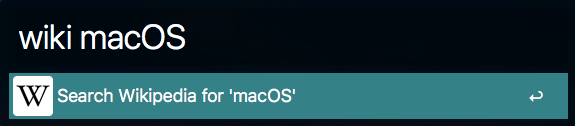
Drücken Eingeben öffnet eine neue Seite in Ihrem Standard-Webbrowser mit den Ergebnissen für Ihre Suche. Die vollständige Liste der unterstützten Schlüsselwörter und Konfigurationsdetails finden Sie unter
Einstellungen> Funktionen und klicken Sie auf Web-Suche um die Liste im rechten Bereich anzuzeigen.Diese Schlüsselwörter sind vollständig anpassbar. Doppelklicken Sie auf ein Schlüsselwort und geben Sie ein neues ein, um es zu ersetzen. Die Standardsuche kann zwar nicht gelöscht, aber deaktiviert werden. Deaktivieren Sie einfach das Kontrollkästchen aktiviert Box.
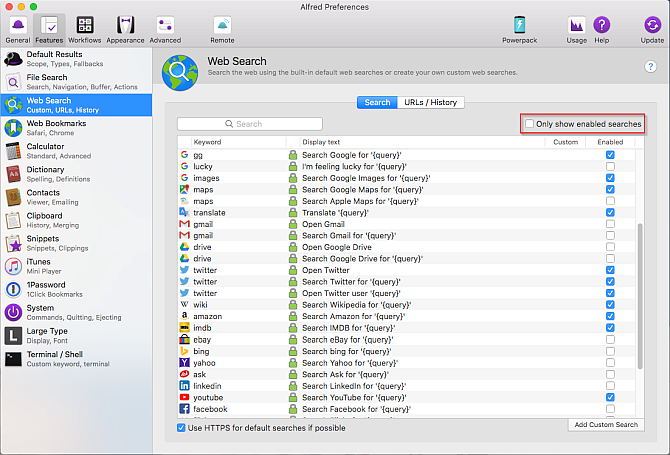
Verwenden Sie benutzerdefinierte Websuchen
Mit Alfred können Sie auch Suchanfragen für Inhalte auf bestimmten Websites einrichten. Diese Websites sind nicht Teil der Standardwebsuche, daher müssen Sie sie erstellen. Dazu müssen Sie zuerst die Such-URL für diese Site ermitteln. Erstellen wir eine benutzerdefinierte Suche nach MakeUseOf, um dies zu erklären.
Gehe zu Einstellungen> Funktionen und klicken Sie auf Web-Suche. Drücke den Benutzerdefinierte Suche hinzufügen Schaltfläche in der unteren rechten Ecke des Bildschirms. Führen Sie eine Suche in MakeUseOf durch und kopieren Sie die Such-URL aus der Adressleiste Ihres Browsers in die URL suchen Box.
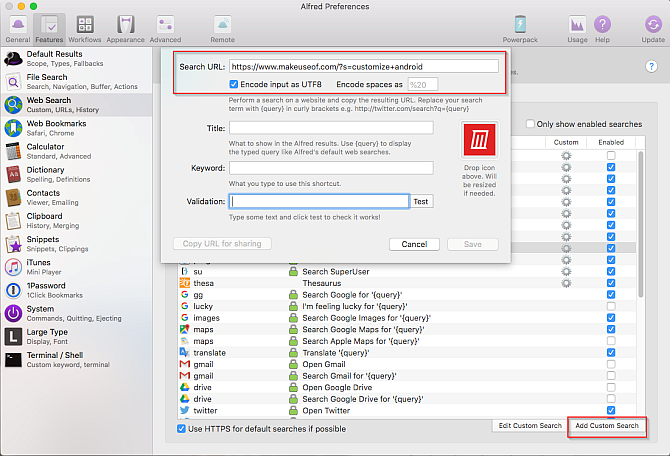
Ersetzen Sie Ihren Suchbegriff durch {Abfrage} (in geschweiften Klammern). Kreuzen Sie das an Eingabe als UTF8 codieren Option, um sicherzustellen, dass die benutzerdefinierten Suchvorgänge internationale Zeichen akzeptieren. Der Standard Codieren Sie Leerzeichen als% 20 sollte funktionieren, obwohl diese Codierungsoption von Standort zu Standort variieren kann. Einige könnten a verwenden Plus Symbol zwischen den Suchzeichen stattdessen.
Geben Sie ein Titel um den Anzeigetext Ihres Schlüsselworts festzulegen; Dies wird auf der Ergebnisseite von Alfred angezeigt. Stellen Sie die Stichwort Sie möchten auch für die benutzerdefinierte Suche verwenden. Geben Sie nun einen beliebigen Text ein und klicken Sie auf Prüfung Klicken Sie auf die Schaltfläche, um zu überprüfen, ob Sie die richtige benutzerdefinierte Such-URL erhalten haben.
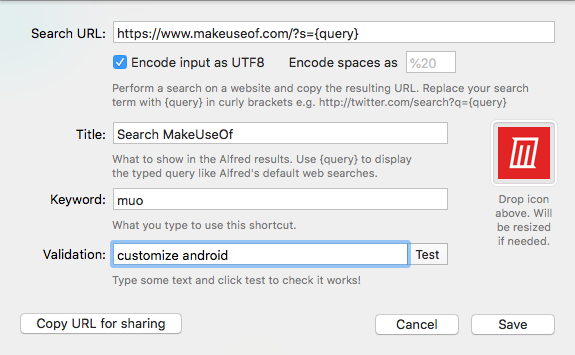
Ein zweites Beispiel für eine benutzerdefinierte Suche
Nehmen wir ein anderes Beispiel. Wenn Sie mit vertraut sind die besten Google-Suchtricks Das beste Spickzettel für die Google-Suche: Tipps, Operatoren und Befehle, die Sie kennen solltenMit diesen speziellen Tipps, Operatoren und Befehlen für die Google-Suche können Sie Ihre Suchergebnisse eingrenzen und immer genau die Ergebnisse erhalten, nach denen Sie suchen. Weiterlesen , Sie wissen wahrscheinlich über die Dateityp: Operator, um nach Dateien eines bestimmten Typs zu suchen. Öffnen Sie Google und suchen Sie nach Dateityp: pdf [Ihre Anfrage].
Google wandelt diese Suche in eine lange und unordentliche URL um. Wenn Sie eine andere Website verwenden möchten, müssen Sie möglicherweise mit der URL experimentieren, da jede Website anders ist.
Der Trick besteht darin, die Abfragestruktur danach zu finden q = [Ihre Anfrage] und das URL-Muster. Fügen Sie die URL in einen Texteditor wie TextEdit ein und entfernen Sie alle anderen unnötigen UTM- und Analysecodes.
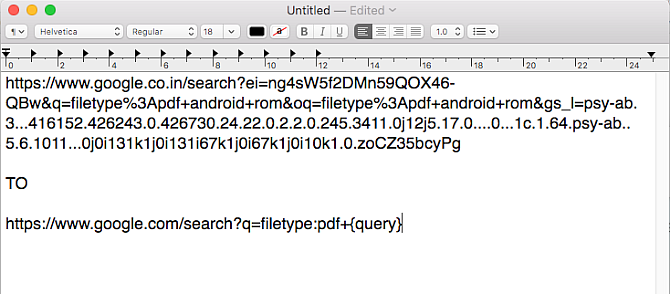
Fügen Sie nun diese saubere URL in das ein URL suchen Box. Füllen Sie alle Details einschließlich aus Titel, kodieren Optionen und Stichwort wie oben beschrieben. Verwenden Sie die Prüfung Klicken Sie auf die Schaltfläche, um die von Ihnen erstellte benutzerdefinierte Such-URL zu überprüfen.
Sie können dem benutzerdefinierten Suchfeld auch ein Logo hinzufügen. Damit können Sie das Ergebnis visuell scannen, um mehr Effizienz zu erzielen.
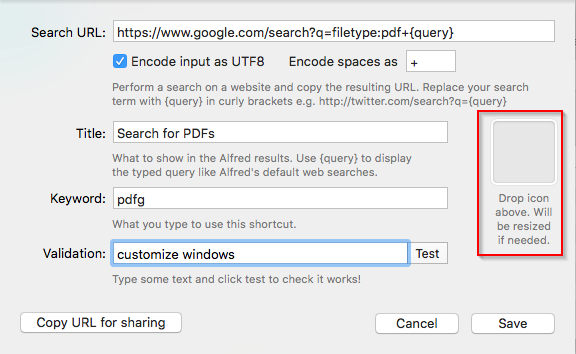
Sobald Sie die benutzerdefinierte Suche erstellt haben, können Sie sie für andere freigeben. Drücke den URL zum Teilen kopieren Klicken Sie auf die Schaltfläche, um die benutzerdefinierte Suche zu kopieren und in ein beliebiges Dokument einzufügen. Es enthält alle Suchparameter, Titel und Schlüsselwörter. Ein anderer Benutzer muss nur auf die eindeutige URL klicken, die mit beginnt Alfred: // um die benutzerdefinierte Suche zu importieren.
Websites werden sich ändern und weiterentwickeln, sodass Suchanfragen, die jetzt funktionieren, in Zukunft Probleme haben. Schauen Sie sich zur Lösung dieses Problems die benutzerdefinierte Suche auf der Website an und befolgen Sie die Schritte erneut.
Weitere Beispiele für benutzerdefinierte Suche
Sobald Sie eine benutzerdefinierte Suche eingerichtet haben, müssen Sie keine Zeit damit verschwenden, auf bestimmten Websites nach Inhalten zu suchen. Geben Sie einfach ein Schlüsselwort gefolgt von Ihrer Abfrage ein.
Hier finden Sie weitere Such-URLs für beliebte Websites, um Ihnen den Einstieg zu erleichtern. Füllen Sie die aus Titel und Stichwort Felder mit was auch immer Sie möchten.
-
Google Scholar: Eine einfache Möglichkeit, nach Forschungsarbeiten, Patenten und Zitaten zu suchen.
- https://scholar.google.com/scholar? q = {Abfrage}
-
PubMed: Bestehend aus mehr als 28 Millionen Zitaten für biomedizinische Literatur, Life-Science-Zeitschriften und Online-Bücher.
- https://www.ncbi.nlm.nih.gov/pubmed/?term={query}
-
Elsevier: Enthält einen umfangreichen Inhalt von Zeitschriften, Büchern und Patenten für Gesundheitswissenschaften, Kernwissenschaften und mehr.
- https://www.elsevier.com/en-us/search-results? query = {query}
-
Paketüberfluss: Teil der Stack Exchange-Netzwerk, dies ist eine Frage- und Antwortseite 8 Best Stack Exchange-Communitys, um Hilfe zu erhaltenUnabhängig davon, worüber Sie fragen, bieten Stack Exchange-Websites einen großartigen Ort, um Antworten zu erhalten. Hier sind einige der Top-Communities, denen Sie beitreten sollten. Weiterlesen für Programmierer.
- https://stackoverflow.com/search? q = {Abfrage}
-
Mozilla Developer Network: Eine Lernplattform für Webtechnologien.
- https://developer.mozilla.org/en-US/search? q = {Abfrage}
-
Hacker News: Eine Social-News-Website mit den Schwerpunkten Informatik, Programmierung, Datenwissenschaft, Unternehmertum und mehr.
- https://hn.algolia.com/?query={query}
-
Reddit: Eine Website zur Zusammenfassung und Diskussion von Nachrichten.
- https://www.reddit.com/search? q = {Abfrage}
-
MacUpdate: Vereinfacht das Finden, Kaufen und Installieren von Apps für Mac.
- https://www.macupdate.com/find/mac/{query}
-
Tragbare Freeware: Eine Website voller kostenloser Apps für Windows.
- https://www.portablefreeware.com/index.php? q = {Abfrage}
Suchen Sie das Wörterbuch
Alfred bietet Zugang zum Standard-MacOS-Wörterbuch um Ihnen zu helfen, ein Wort schnell zu buchstabieren oder seine Bedeutung zu definieren. Verwenden Sie die Schlüsselwörter definieren oder buchstabieren gefolgt von einem Wort, um es zu versuchen. Während Sie tippen, beginnt Alfred, das Wort zu erraten. Drücken Sie Eingeben das Wort in öffnen Wörterbuch App.
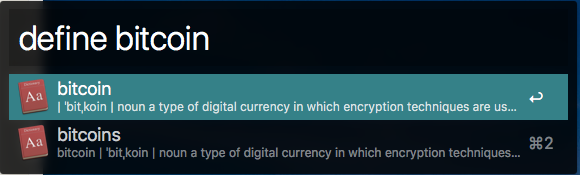
Um das Alfred-Wörterbuch zu ändern, gehen Sie zu Einstellungen> Funktionen und klicken Sie auf Wörterbuch. Wählen Sie im rechten Bereich eine neue Sprache aus Sprache Sektion.
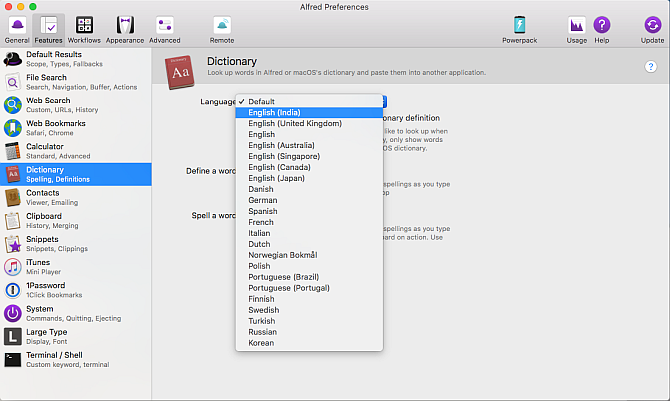
Öffnen Sie den Thesaurus, um den Thesaurus zu durchsuchen Thesaurus Registerkarte innerhalb der Wörterbuch App. Das definieren Das Schlüsselwort führt Sie dann direkt zu einer Liste der zutreffenden Synonyme und Antonyme. Alternativ können Sie eine benutzerdefinierte Suche für einrichten Thesaurus.com. Stellen Sie die Such-URL als ein https://www.thesaurus.com/browse/{query}.
Machen Sie mehr mit Alfred Workflows
Alfreds grundlegendste Form hat mehr Suchoptionen als Spotlight Effizientere Suche in Mac OS X mit unseren Top-Spotlight-TippsSpotlight ist seit Jahren ein Killer-Mac-Feature. Cupertino schult Redmond regelmäßig in der Kunst der Desktop-Suche. Hier sind einige Tipps, die Ihnen helfen, mehr auf Ihrem Mac zu finden. Weiterlesen . Sie können damit einfache Websuchen mit verschiedenen Suchmaschinen durchführen. Sie können auch Schlüsselwörter einrichten, um Inhalte auf den Websites zu suchen, die Sie regelmäßig verwenden.
Aber mit dem Powerpack-Add-On Für 25 US-Dollar erhältlich, können Sie Alfred auf verschiedene Arten erweitern. Einer der mächtigsten ist Workflows. Im Vergleich zur Websuche lassen sich diese in Ihre bevorzugten Mac-Apps und Webdienste integrieren und zeigen die Ergebnisse inline an.
Hier sind einige der besten.
Auf diese Weise können Sie nach einem Film oder einer Fernsehsendung suchen und die Filmbewertungen und Partituren inline anzeigen.
Geben Sie Folgendes ein, um diesen Workflow zu verwenden Film, dann ein Filmtitel. Drücken Sie Eingeben um die Informationen über diesen Film zu erhalten. Geben Sie auf die gleiche Weise ein Fernseher, dann ein TV-Showtitel.
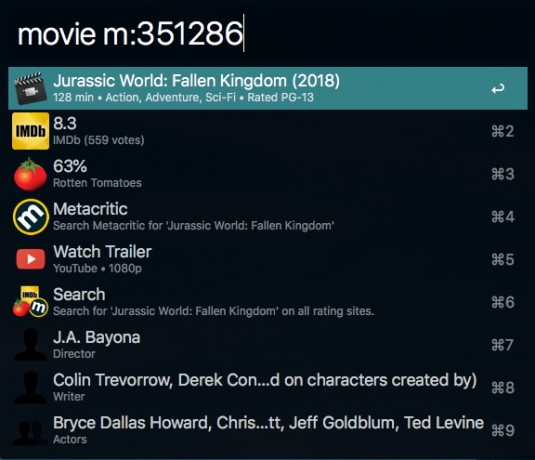
Mit diesem Workflow können Sie GitHub durchsuchen. Sie müssen sich jedoch anmelden, bevor Sie es verwenden können. Art gh> login um Ihr Konto zu authentifizieren. Dann können Sie verschiedene Befehle verwenden, um GitHub zu durchsuchen.
Es enthält Befehle für bestimmte Repositorys, Benutzer, Ihr GitHub-Konto und spezielle Workflow-Befehle.
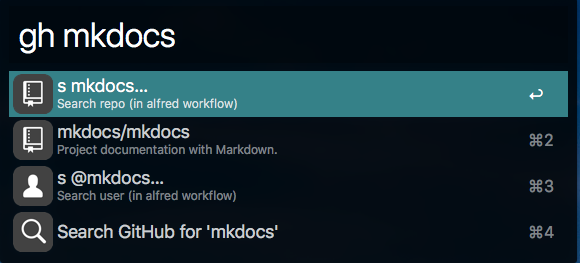
Dieser Workflow ist seinem Namen treu. Art Netz gefolgt von einem Präfix, um den Umfang der Suche anzugeben, ähnlich wie DuckDuckGos Bangs 25 coole DuckDuckGo-Pony, die die Google-Suche langsam aussehen lassenDie Knallfunktion von DuckDuckGo ist einer der zeitsparendsten und praktischsten Tricks. Hier sind 25 nützliche DuckDuckGo-Pony, mit denen Sie loslegen können! Weiterlesen .
Zum Beispiel, wenn Sie tippen web r: Es werden alle Subreddits durchsucht. Inzwischen, web t: wird Google Translate suchen. Weitere Informationen zum Erweitern finden Sie auf der Download-Seite.
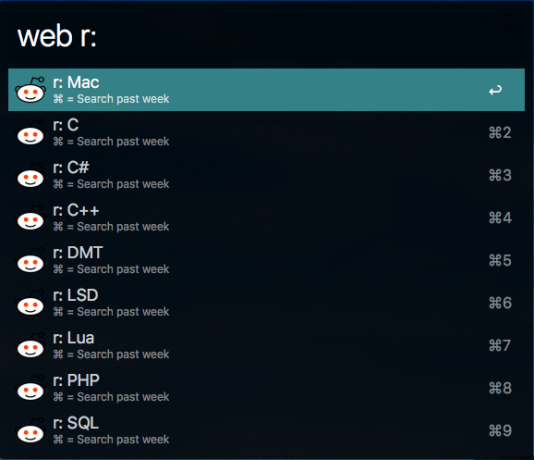
Mit diesem Workflow können Sie effizient verwalten Homebrew- und Fasspakete So installieren Sie Mac Apps mit Homebrew im TerminalWussten Sie, dass Sie Mac-Software im Terminal installieren können? Hier erfahren Sie, wie Sie mit Homebrew Mac-Apps einfach installieren können. Weiterlesen ohne das Terminal zu benutzen. Es unterstützt Befehle wie Arzt, die Info, Installieren, Liste, deinstallieren, Suche, und mehr.
Art brauen oder Fass und wählen Sie den Befehl aus, den Sie aufrufen möchten. Sie können Pakete direkt von Alfred sehen und installieren.
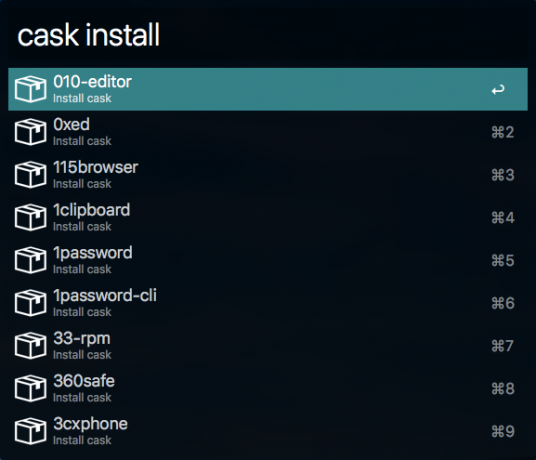
Alfred legt leistungsstarke Mac-Suchen in Ihre Hände
Alfred ist die Spotlight-Suchleiste für Steroide. Mit ein wenig Arbeit können Sie die kostenlose Version erweitern, um Ihre Lieblingswebsites zu durchsuchen. Und Suchmaschinen können eine Menge davon nutzen, was das Powerpack-Add-On freischaltet.
Sobald Sie Alfred verwenden, können Sie beim Durchsuchen des Webs Zeit und Mühe sparen. Schauen Sie sich auch andere an, wie Alfred Spotlight ersetzen kann Mac-Apps, die Sie durch leistungsstarke Alternativen ersetzen können 9 Standard-Mac-Apps, die Sie durch leistungsstarke Alternativen ersetzen könnenFrustriert von fehlenden Funktionen? Wir haben einige Alternativen, die Sie vielleicht ausprobieren möchten. Weiterlesen .
Rahul ist Staff Writer bei MakeUseOf. Er hat einen Master in Optometrie vom Bharati Vidyapeeth College in Pune. Ich habe eine Unterrichtserfahrung von 2 Jahren. Ich habe auch mehr als 4 Jahre mit anderen Online-Publikationen gearbeitet, bevor ich hierher kam. Ich schreibe gerne über Technologie für Leser, die sie nicht gut verstehen. Du kannst mir auf Twitter folgen.

